快速恢复win7系统误删除文件的方法
1、首先,找到我们用来测试的文件夹,然后鼠标右键点击,选择属性。
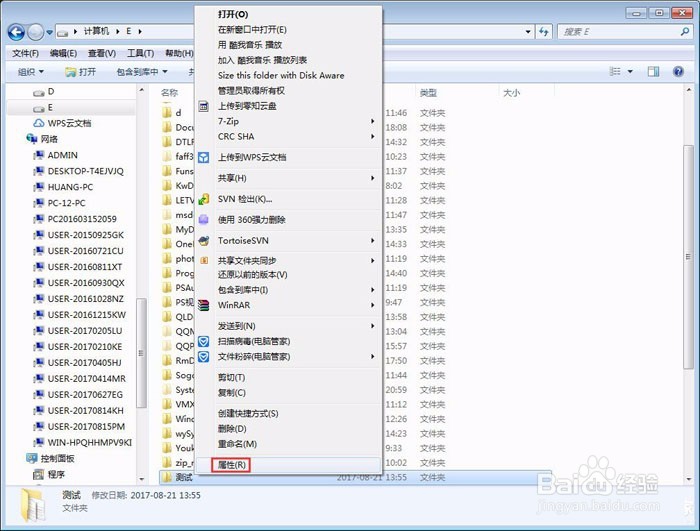
2、点击属性选项后,会打开测试文件夹的属性窗口,这个窗口有几个页签,分别为常规,共享,安全,以前的版本,自定义等,在这里我们点击以前的版本选项卡,选择合适的还原点(如果存在多个的话),然后按还原按钮
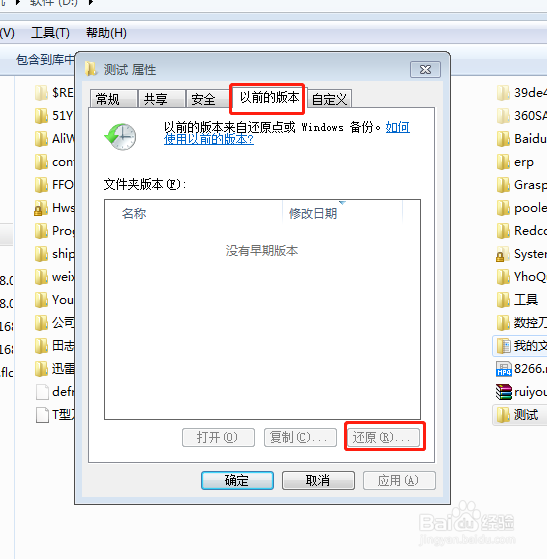
3、系统会自动跳出确认窗口,按下还原按钮继续,最后还原成功,一路按确定知道完成退出,需要注意的是如果文件夹中有多项内容的话,而你只想恢复其中一个的时候需要注意,在以前的版本选项卡上,选好合适的还原点后,按打开按钮,然后选择目标文件,右击鼠标选择复制。然后再目标地点右键粘贴,同样,对于其他文件夹甚至系统盘都可以这样操作,还原成功与否的关键是是否创建了还原点。
4、创建还原点的第一步就是,打开系统保护,右键鼠标点击计算,然后选择属性

5、在弹出的系统属性界面的左侧选择系统保护,如图所示
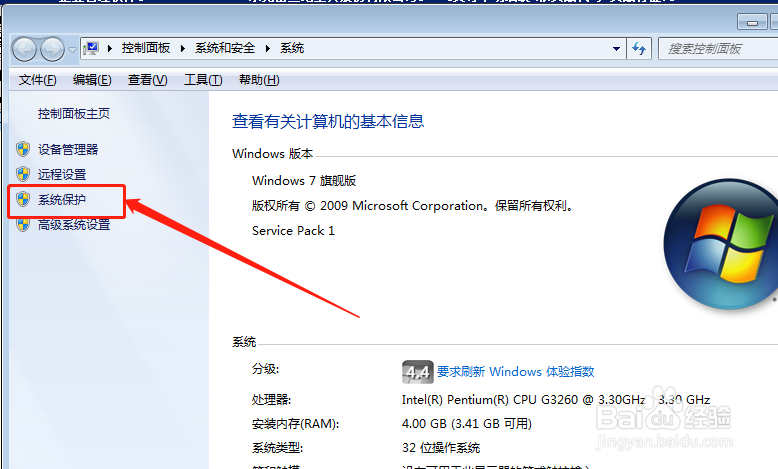
6、在弹出的系统属性界面中,点击系统保护选项卡,在保护设置栏中选择需要创建还原点的驱动器,如下图所示,然后按配置
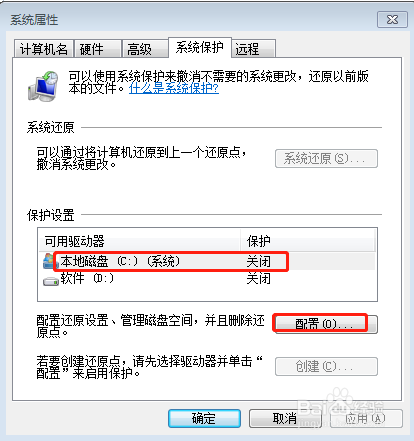
7、点击配置后会弹出系统保护界面,选择合适的还原设置,磁盘空间大小,然后依次按应用、确定退出即可
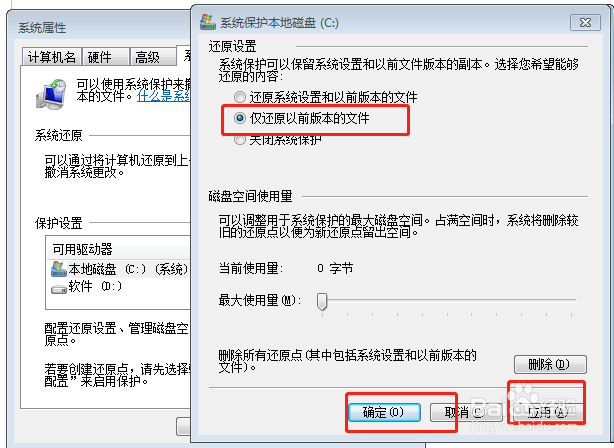
8、最后,就是为还原点设置标识,按创建,在还原点创建框内输入名称,最好是用日期来表示,方便记录,然后点击创建
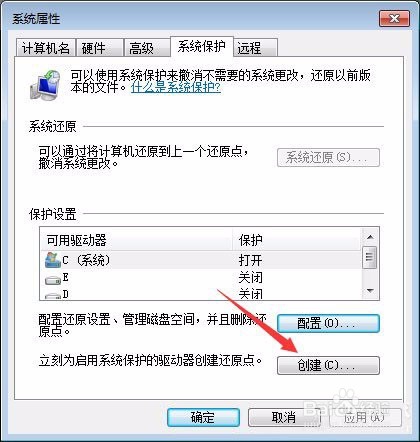

9、创建成功后,这是我们有了系统还原点,下次出现误删的情况时,我们就可以采用上面的方法进行恢复
声明:本网站引用、摘录或转载内容仅供网站访问者交流或参考,不代表本站立场,如存在版权或非法内容,请联系站长删除,联系邮箱:site.kefu@qq.com。
阅读量:158
阅读量:88
阅读量:167
阅读量:101
阅读量:175